Video Locker pro Windows/Mac/iOS/Android: Průvodce jak zamknout videa
Šifrování video souborů je jedním z nejlepších způsobů, pokud nechcete, aby vaše osobní nebo komerční video soubory byly prohlíženy nebo distribuovány ostatními. Jak uzamknout video ve Windows 11/10/8/7/XP/Vista? Jak zamknout videa na počítači Mac? Jak skrýt a uzamknout soukromá videa na iPhone nebo iPad? Jak zamknout videa na zařízeních Android? Tento článek vám poskytne nejlepší řešení.
1. Video Locker pro Windows: Jak uzamknout, skrýt a maskovat videa
Video Locker pro Windows poskytuje šifrovací systém na vojenské úrovni pro šifrování, skrývání a maskování videí a složek s videem na interních a externích discích, aniž by kdokoli umožnil přístup k vašim videím bez hesla. Video Locker pro Windows je velmi jednoduchý a snadno použitelný. Videa na svém počítači se systémem Windows můžete chránit heslem pomocí těchto jednoduchých kroků:
3 kroky: Jak uzamknout, skrýt a maskovat videa v systému Windows 11/10/8/7/XP/Vista
Krok 1: Stáhněte si, nainstalujte a spusťte software Video Locker pro Windows na vašem počítači, zadejte platnou e-mailovou adresu a registrační kód pro registraci.

Krok 2: Kliknutím na "Zamknout soubor/složku" uzamknete videa a složky s videi.

Krok 3: Vyberte soubor videa nebo složku s videem, vyberte typ zámku videa (Zamknout bez skrytého videa nebo Zamknout a skryté video), zadejte a potvrďte heslo a klikněte na tlačítko "Zamknout".

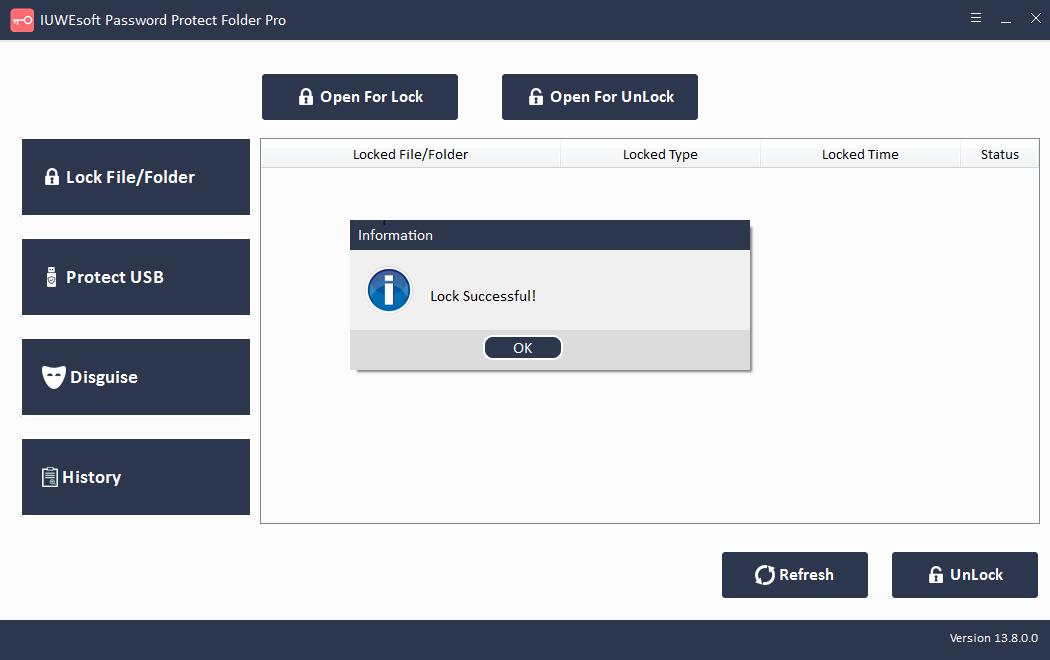
2. Video Locker pro Mac: Jak uzamknout video na počítači Mac
Apple přidal vestavěnou metodu ochrany video souborů. Vše, co potřebujete, je MacOS 10.6 Snow Leopard nebo novější k uzamčení videí na Macu pomocí následujících kroků:
Krok 1: Současným stisknutím kláves Command + Shift + A otevřete složku Aplikace.
Krok 2: Otevřete složku Utilities > Disk Utility > Files a vyberte New Image.
Krok 3: Nyní vyberte možnost "Obrázky ve složce" a přejděte k souboru videa nebo složce, kterou chcete chránit.
Krok 4: Vyberte formát čtení/zápisu. Poté klikněte na nabídku Šifrování a vyberte si mezi 128bitovým nebo 256bitovým šifrováním AES.
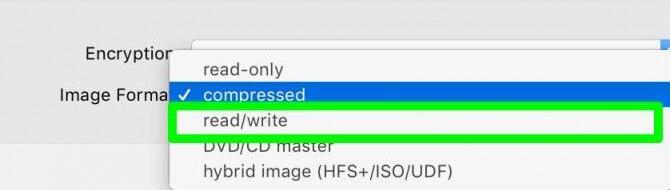
Krok 5: Dvakrát zadejte heslo a klikněte na tlačítko Vybrat.
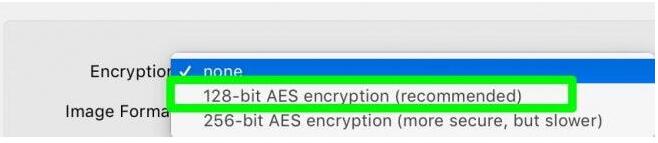
Krok 6: Pojmenujte uzamčenou složku s videem a klikněte na tlačítko "Uložit".
Krok 7: Nakonec klikněte na "Hotovo" a veškerý obsah vašeho videa je nyní plně uzamčen.
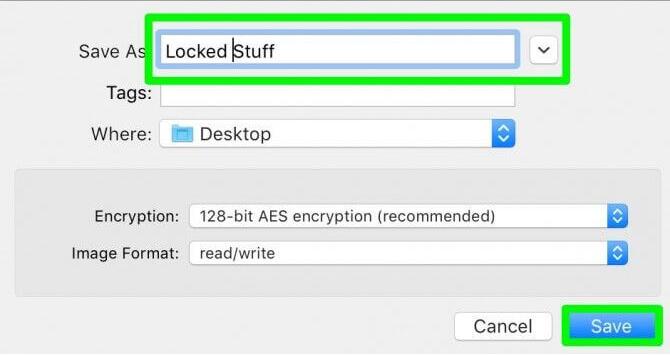
3. Video Locker pro iOS: Jak skrýt a uzamknout soukromá videa na iPhone nebo iPad?
Uzamčení nebo skrytí videí na iPhonu je jednodušší než na Macu. Apple ve skutečnosti nabízí uživatelům iOS dvě vestavěná řešení pro zamykání videí na jejich zařízeních.
Nejprve můžete pomocí aplikace Fotky skrýt videa na iPhonu nebo iPadu:
Krok 1: Otevřete na svém iPhonu nebo iPadu aplikaci Fotky.
Krok 2: Klikněte na album obsahující vaše video.
Krok 3: Stiskněte tlačítko výběru a vyberte všechna videa, která chcete skrýt.
Krok 4: Klikněte na tlačítko Sdílet a vyberte možnost Skrýt.
Krok 5: Potvrďte a vaše video bude uloženo do "Skrytá alba" v sekci "Další alba".
Tato metoda skryje videa nebo fotografie na vašem iPhonu/iPadu, ale nezamkne váš obsah. Apple má pro to vestavěné řešení.
Do aplikace Poznámky můžete přidávat fotografie nebo videa vytvořením jednotlivých poznámek. Dále můžete zamknout jednotlivé poznámky pomocí přístupového kódu nebo dokonce použít Touch ID nebo Face ID. V aplikaci Poznámky však zatím nemůžete vytvářet zabezpečené složky.
4. Video Locker pro Android: Jak uzamknout soukromá videa pro Android
Existují 2 způsoby, jak uzamknout videosoubory a složky s videi v telefonu Android. Nejprve můžete zamknout video soubory pomocí správce souborů:
Otevřete správce souborů, vytvořte novou složku a přesuňte do této složky všechna videa, která chcete skrýt.
Přejděte do nastavení správce souborů a povolte možnost "Zobrazit skryté soubory/složky".
Poté přejmenujte novou složku. Nezapomeňte před názvy složek uvést tečku, například Moje složky.
Znovu přejděte do nastavení správce souborů a vyberte "Skrýt skryté složky" nebo vypněte možnost aktivovanou ve druhém kroku.
Nyní jsou vaše složky s videi skryté; můžete si prohlédnout své galerie.
Poznámka: Tato metoda nefunguje na nových zařízeních Android nad Kitkat. Pokud tedy máte nový telefon s Androidem, stačí do složky, kde jsou videa skryta, přidat soubor ".nomedia".
Soubor "nomedia" je pouze přípona souboru, stejně jako jiné videosoubory jako .3gp, .mp4 nebo .mkv. Pokud máte telefon s Androidem LG nebo Samsung, nemusíte tyto přípony souborů ani řešit.
Uživatelé LG mohou přejít do Nastavení > Otisk prstu a zabezpečení > Zámek obsahu a chránit složky heslem nebo skenováním otisků prstů.
Uživatelé Samsungu mohou přejít do Nastavení > Uzamknout obrazovku a zabezpečení > Zabezpečená složka.
